Windows 컴퓨터는 어디에서나 널리 사용되지만 장기간 사용하면 오류가 발생하는 경향이 있습니다. 오류는 기본적일 수도 있고 응용 프로그램 충돌 또는 실행 거부와 같이 복잡할 수도 있습니다.
필독:Windows 7에서 죽음의 블루 스크린 오류를 수정하는 방법
또한 PC에서 블루 스크린 오류로 시스템 오류 또는 중단을 목격할 수도 있습니다. 다음과 같은 오류에 익숙할 것입니다.
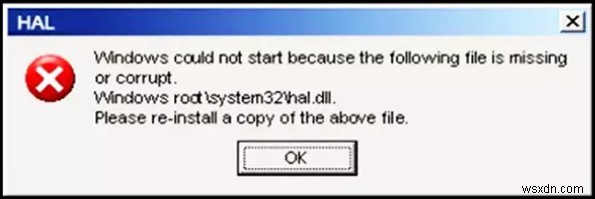
System32\Hal.dll 오류는 hal.dll 파일이 없거나 손상되었거나 boot.ini 파일 중 하나가 손상되었음을 나타냅니다. 두 경우 모두 문제의 우선 순위에 주의를 기울여야 합니다. 하드 드라이브에 물리적 손상(예:낙하, 열, EMF 등)이 발생한 경우에도 문제가 발생할 수 있습니다.
필독:Windows에서 DNS 오류를 수정하는 방법
다행히 이 오류는 두 가지 방법으로 해결할 수 있습니다. Windows에서 System 32 hal.dll 오류를 수정하는 두 가지 방법을 모두 적어 보겠습니다.
A. Windows 디스크를 사용하여 손상/누락된 파일 복구:
- Windows 부팅 디스크를 넣고 컴퓨터를 다시 시작합니다.
- 다시 시작하자마자 'F12'를 누릅니다. ” 키를 눌러 부팅 장치를 선택하고 CD에서 부팅하도록 선택합니다.
- 설정 파일이 로드된 후 “R ” 복구 콘솔 유틸리티를 사용하여 복구를 나타내는 키입니다.
- “expand e:\i386\hal.dl_ c:\windows\system32\hal.dll 명령을 입력합니다. "를 입력하고 Enter 키를 누릅니다.
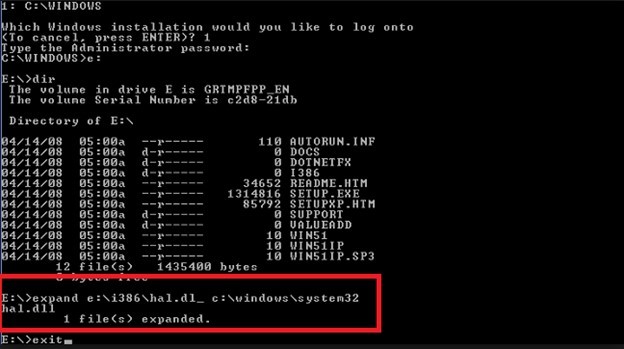 5. "Y"를 누릅니다. 파일을 덮어쓸지 묻는 메시지가 표시되면 .
5. "Y"를 누릅니다. 파일을 덮어쓸지 묻는 메시지가 표시되면 .
6. "종료 입력 ”를 누르고 “Enter 명령 프롬프트에서 ” 키.
7. 기계를 다시 시작하십시오. 문제가 해결되었을 것입니다.
나. 복구 소프트웨어를 통해 복구:
Windows 디스크가 없는 경우에도 Windows 시스템에서 System32 hal.dll 오류를 수정할 수 있습니다. 만연한 문제이므로 이 오류를 처리하도록 특별히 설계된 여러 타사 소프트웨어를 사용할 수 있습니다. 이러한 도구는 편리하며 파일이 누락, 손상 또는 손상되었는지 여부에 관계없이 문제를 해결합니다. 이러한 소프트웨어는 다양한 개발자의 공식 웹사이트에서 간단히 얻을 수 있습니다.
모든 것을 고려할 때 System32 hal.dll 오류를 수정하면 인내심이 테스트될 수 있음이 분명합니다. 그러나 위의 방법 중 하나를 적용하면 문제에서 벗어나 이전처럼 기계를 사용할 수 있습니다. 문제를 해결하려는 방법에 관계없이 데이터를 백업하는 것이 매우 중요합니다. 방법을 적용해도 문제가 해결되지 않는 경우 하드디스크가 물리적으로 손상되어 새 디스크가 필요할 가능성이 높습니다.
